Hãy nhập câu hỏi của bạn vào đây, nếu là tài khoản VIP, bạn sẽ được ưu tiên trả lời.

- Hướng dẫn:
• Mở tệp Hinhelip2.bmp.
• Sử dụng công cụ  để tạo hình elip
để tạo hình elip
• Nhấn giữ phím chuột và kéo thả phần đã chọn tới vị trí mới rồi thả nút chuột.
• Lặp lại các bước để tạo các hình
• Dùng công cụ  để vẽ các nét còn lại.
để vẽ các nét còn lại.
• Chọn công cụ Tô màu để tô màu các hình.
- Kết quả:


- Hướng dẫn:
• Sử dụng công cụ  để chọn quả táo.
để chọn quả táo.
• Nhấn giữ phím Ctrl và kéo thả phần đã chọn tới vị trí mới. Thả nút chuột trước, thả phím Ctrl sau.
• Lặp lại các bước để được nhiều quả táo.
- Kết quả:
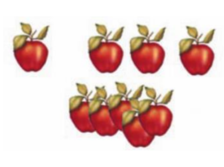

- Hướng dẫn:
• Mở tệp Saochephinh3.bmp.
• Sử dụng công cụ  để chọn quả táo.
để chọn quả táo.
• Nhấn giữ phím Ctrl và kéo thả phần đã chọn tới vị trí mới. Thả nút chuột trước, thả phím Ctrl sau.
• Lặp lại bước 3 để được 2 quả táo
- Kết quả:
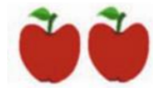

Em thực hành trên máy và tham khảo cách làm sau:
a. Tạo cây thư mục như ở Hình 1
- Tạo thư mục Lop 4A:
Bước 1. Mở thư mục Học tap và giai tri--> chọn dải lệnh Home
Bước 2. Nhấn nút New folder
Bước 3. Nhập tên: Lop 4A và nhấn enter
- Em làm tương tự để tạo thư mục Luu tru
- Em mở thư mục Lop 4A và thực hiện các bước tương tự để tạo các thư mục Tieng Viet, Tin hoc, Toan, Truyen.
b. Thực hiện sao chép, di chuyển thư mục để có cây thư mục như ở Hình 2

Quan sát hình 2 em thấy, cần sao chép thư mực Tieng Viet, Tin hoc, Toan từ thư mục Lơp 4A sang thư mục Luu tru và di chuyển thư mục Truyen từ thư mục Lop 4A sang thư mục Luu tru.
- Cách sao chép các thư mục
Bước 1: Mở thư mục Lơp 4A thư mục nguồn
Bước 2: Chọn thư mục cần sao chép: nhấn giữ phím Ctrl và nháy chuột vào các thư mục Tieng Viet, Tin hoc và Toan.
Bước 3: Chọn thẻ Home rồi nháy chuột vào nút lệnh copy
Bước 4: Mở thư mục Luu tru
Bước 5: Nháy chuột vào nút lệnh paste và kết quả được hiện ra.
- Cách di chuyển thư mục Truyen từ thư mục Lop 4A sang thư mục Luu tru
Bước 1. Mở thư mục Lop 4A
Bước 2. Chọn thư mục cần di chuyển là thư mục Truyen
Bước 3. Chọn thẻ Home rồi nháy chuột vào nút lệnh Cut
Bước 4. Mở thư mục Luu tru
Bước 5. Nháy chuột vào nút lệnh Paste
c. Sau đó Thực hiện đổi tên thư mục Hoc tap va giai tri thành tên trường của em
Bước 1. Mở thư mục ổ D:
Bước 2. Chọn thư mục Hoc tap và giai tri
Bước 3. Chọn thẻ Home
Bước 4. Chọn nút lệnh Rename
Bước 5. Gõ tên trường em rồi gõ phím enter
d. Em thực hiện thao tác tương tự với thư để làm các việc sau:
- Sao chéo một tệp trên máy tính (theo yêu cầu của thầy, cô giáo) vào thư mục Tin học trong thư mục Lơp 4A
- Di chuyển tệp này sang thư mục Luu tru
- Đổi tên tệp theo yêu cầu của thầy, cô giáo

- Hướng dẫn:
• Mở tệp Saochephinh4.bmp.
• Sử dụng công cụ  để chọn quả nho và lá.
để chọn quả nho và lá.
• Nhấn giữ phím Ctrl và kéo thả phần đã chọn tới vị trí mới. Thả nút chuột trước, thả phím Ctrl sau.
• Lặp lại bước 3 để được kết quả.
- Kết quả:


- Hướng dẫn:
• Mở tệp Saochephinh5.bmp.
• Sử dụng công cụ  để chọn cửa sổ.
để chọn cửa sổ.
• Nhấn giữ phím Ctrl và kéo thả phần đã chọn tới vị trí mới. Thả nút chuột trước, thả phím Ctrl sau.
• Lặp lại bước 3 để được kết quả.
- Kết quả:


- Hướng dẫn:
• Mở tệp Saochephinh2.bmp
• Sử dụng công cụ  để chọn con thỏ.
để chọn con thỏ.
• Nhấn giữ phím Ctrl và kéo thả phần đã chọn tới vị trí mới. Thả nút chuột trước, thả phím Ctrl sau.
• Lặp lại bước 3 để được 2 con thỏ.
- Kết quả:


a) Tạo thư mục theo hình 22
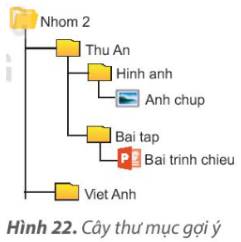
b)
- Sao chép tệp hình ảnh vào thư mục Hinh anh:
Bước 1. Chọn tệp hình ảnh cần sao chép
Bước 2. Nháy chuột phải chọn COPY hoặc Ctrl + C.
Bước 3. Vào thư mục Nhom 2, chọn thư mục Thu An, vào thư mục Hinh anh nhấn chuột phải chọn PASTE hoặc Ctrl + V.
- Sao chép tệp trình chiếu vào thư mục Bai tap và đổi tên tệp
Bước 1. Chọn tệp trình chiếu cần sao chép
Bước 2. Nháy chuột phải chọn COPY hoặc Ctrl + C.
Bước 3. Vào thư mục Nhom 2, chọn thư mục Thu An, vào thư mục Bai tap nhấn chuột phải chọn PASTE hoặc Ctrl + V.
Bước 4. Nháy chuột phải vào tệp trình chiếu chọn Rename, đổi tên tệp theo cú pháp Hoten_lop_bai 1.
c)
Bước 1. Vào thư mục Nhom 2, vào thư mục Thu An, chọn thư mục Bai tap nháy phải chuột chọn Copy ( hoặc Ctrl + C)
Bước 2. Quay lại thư mục Nhóm 2, nháy phải chuột chọn Paste ( hoặc Ctrl + V).
Bước 3. Nháy phải chuột vào thư mục Bai tap chọn Rename và đổi tên thành Bai tap nhom.
d)
Bước 1. Vào thư mục Nhom 2, vào thư mục Thu An, chọn thư mục Hinh anh nháy phải chuột chọn Copy ( hoặc Ctrl + C).
Bước 2. Quay lại thư mục Nhóm 2, nháy phải chuột chọn Paste ( hoặc Ctrl + V).
Bước 3. Vào thư mục Nhom 2, vào thư mục Thu An, chọn thư mục Hinh anh nháy phải chọn Delete.



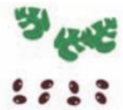
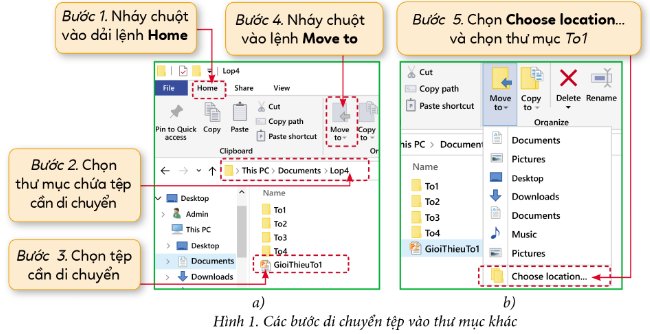

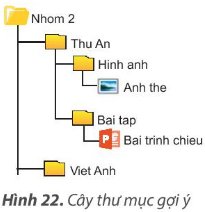
- Hướng dẫn:
• Mở tệp Saochephinh1.bmp
• Sử dụng công cụ để chọn con bướm.
để chọn con bướm.
• Nhấn giữ phím Ctrl và kéo thả phần đã chọn tới vị trí mới. Thả nút chuột trước, thả phím Ctrl sau.
• Lặp lại bước 3 để được ba con bướm.
- Kết quả: